Geschrieben von Cerberus am 20.02.2004 um 13:48:
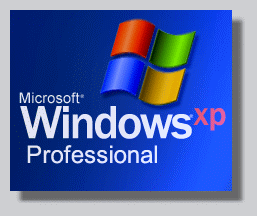
Viele User beklagen gelegentliche oder sogar permanent hohe Prozessorauslastungen von nahezu 100% im Taskmanger und stellen fest, daß die Explorer.exe als Übeltäter auszumachen ist.
Nur ist sie das wirklich?
Mitnichten, denn für eine hohe Auslastung über die Explorer.exe können sehr viele Faktoren eine Rolle spielen, zumal diese ausführbare Systemdatei das Herz der Windowsoberfläche darstellt und zwangsläufig sehr empfänglich für Irritationen ist, die bedingt durch andere Programme/Software ausgelöst werden.
Wie kann man dem Problem auf den Grund gehen respektive wie kann man präventiv tätig sein, um gar nicht erst in den "Genuß" von dererlei Störungen zu kommen?
Darüber hinaus werden wir weitere Problembereiche ansprechen, die ebenfalls für eine hohe Prozessorauslastung sorgen können.
Während und unmittelbar nach der Installation kann man schon die Weichen für ein relativ sorgenfreies Arbeiten mit Windows XP stellen,
dazu bedarf es unserer Installationsreihenfolge:
2. Servicepack installieren. (sofern nicht schon auf CD eingebunden, s.o.)
3. Wurmports schließen ->zum Artikel
4. aktuelle Chipsatztreiber installieren, schaut dazu bei Intel, Nvidia oder SIS nach aktuellen Mainboardtreibern, die Treiber auf den Installations-CDs sind veraltet
5. DirectX aktualisieren DirectX End-User Runtimes (August 2008)
6. aktuelle Grafikkartentreiber und Monitortreiber installieren. Schaut dazu bitte beim Grafikchiphersteller auf den Webseiten (ATI oder Nvidia), die Treiber auf den beigelegten CDs sind veraltet.
7. aktuelle Soundkartentreiber installieren.
8. weitere aktuelle Treiber für Peripheriegeräte installieren.
9. die restlichen Windows-Patches installieren.
10. die Dienste sicherheitsrelevant konfigurieren ->zum Artikel
11. jetzt erst den Internetzugang konfigurieren (nachdem alle verfügbaren Sicherheitsupdates installiert sind)
Von entscheidender Bedeutung sind wieder einmal die korrekten Chipsatztreiber, damit die Korrespondenz zwischen Betriebssystem und Mainboard nicht gestört wird und damit u.a. auch die Laufwerke in den optimalen Geschwindigkeitsmodi angesprochen werden können.
VIA 4in1 Chipsatztreiber
Intel Chipsatztreiber
SIS Chipsatztreiber
Es gibt visuelle Effekte, die sehr häufig zu starker Belastung der CPU führen können, in diesem Fall sogar ein ganz spezieller, auf den Windows XP scheinbar etwas ungehalten reagiert.
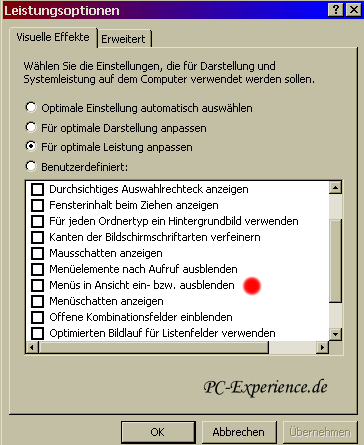
Ihr gelangt auf diese Schaltfläche, wenn ihr unter Systemsteuerung/System/Erweitert/Systemleistung auf die Schaltfläche Einstellungen navigiert.
Unsere Empfehlungsoption heißt also: alles abschalten!
Der eine oder andere wird dieses eigenartige Phänomen schon beobachtet haben:
Man klickt eine Datei mit der rechten Maustaste an und erhält urplötzlich eine CPU-Auslastung von 100%.
Wenn man allerdings vorher die Datei markiert und erst dann die rechte Maustaste einsetzt, tritt diese Situation nicht ein und die CPU-Auslastung bewegt sich in normalen Parametern.
Angeblich weiß Microsoft von diesem Problem, einen Patch gibt es allerdings nicht.
Wie auch immer, es gibt Abhilfe:
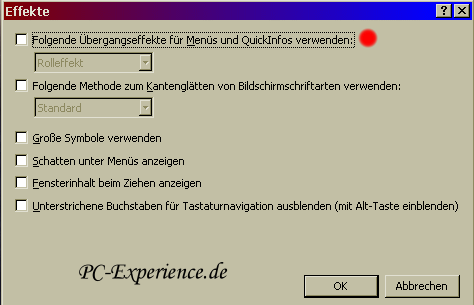
Unter Systemsteuerung ->Anzeige ->Darstellung ->Button "Effekte" entfernt man das Häkchen bei der Einstellungsoption "Folgende Übergangseffekte für Menüs und QuickInfos verwenden" und siehe da, das Problem ist nicht mehr existent.
Die Vorschau (Preview) Option des Explorers ist eine weitere Schlüsselfunktion, die zu Problemen führen kann. Dies tritt besonders dann auf, wenn die Vorschau, die Videos öffnet, ein Bild als Symbol anbieten möchte.
Um dieses Problem zu fixen, öffnen wir über Start ->Ausführen ->Regedit.exe unseren Registrierdatenbankeditor und bestätigen die Eingabe mit Enter.
Anschließend navigieren wir zu folgendem Pfad:
HKEY_CLASSES_ROOT\SystemFileAssociations\.avi\shellex\ PropertyHandler
Hier angekommen löschen wir im rechten Teilfenster den Eintrag "Default" (Standard).
Sollte diese Maßnahme nicht ausreichen, widmen wir uns einer weiteren Fehlerquelle, der Datei shmedia.dll. Sie gerät nicht selten beim Auslesen von Videodateieigenschaften (AVI-Dateien) in eine Endlosschleife, insbesondere dann, wenn sie fehlerhaft ist.
Dieses Problem beseitigen wir, in dem wir über Start ->Ausführen folgende Befehlszeile eingeben und mit Enter bestätigen:
regsvr32 /u shmedia.dll
Damit ist diese Datei deaktiviert.
Sollten sich dadurch Probleme mit anderen Formaten wie z.B. mpeg und wmv einstellen, dann kann man die Funktion wiederherstellen, dazu geben wir über Start ->Ausführen regsvr32 shmedia.dll ein.
Ein überfrachteter Autostartbereich führt nicht selten zum Auslastungsoverkill, darum sollte man auch und gerade dieses Thema nicht unterschätzen.
Unter Windows XP brauchen wir lediglich unter Start -> Ausführen: msconfig.exe eingeben und haben ein mächtiges Tool zur Verfügung,um den Autostart-Bereich zu säubern,nämlich in der Option -> Systemstart !
Das weitläufig bekannte und immer wieder gerne eingesetzte Freeware-Tool RegCleaner kann dies auch erledigen,und zwar in der Option "Startup List".Downloaden könnt ihr ihn hier !
Gibt es an Windows etwas entnervenderes als einen ewig dauernden Systemstart? Vor allem wenn man diese Prozedur jeden Tag – womöglich mehrfach – über sich ergehen lassen muss, so findet sich recht schnell die Schmerzgrenze. Allerdings muss es nicht immer direkt am System selbst liegen, dass das Hochstemmen desselbigen eine geradezu biblische Zeitspanne beansprucht. Oft genügt schon ein Blick in den Autostart-Ordner, um dem Übel auf den Grund zu gehen: Hier finden sich beispielsweise Artefakte aus der 486er-Ära von Windows wie der sogenannte Office-Schnellstart und dessen wenig geliebte Startleiste. Und kaum jemand ist sich offenbar im klaren darüber, dass mit dem netten AOL-Icon gegebenenfalls auch gleich CFOS und Konsorten geladen werden. Dazu kommen dann noch vereinzelt Starteinträge längst wieder deinstallierter Software-Pakete, die jedoch nie aus dem Autostart-Ordner entfernt wurden – was von einem so smarten Betriebssystem wie Windows bei jedem Start mit einer plattenweiten Suchaktion honoriert wird.
Im Grunde hat außer dem Virenscanner und der Firewall kein weiteres Programm etwas im Autostartbereich zu suchen.
Also räumt auf -> es lohnt sich !!!
Die Postfächer quellen über von der Last der Viren/Würmer und Trojaner und die Klicks im Internet beschehren uns Spywares und Hijacker.
Das ist leider keine wirkliche Neuigkeit, nur wird die Wirkung dieser unerwünschten Gäste auch in Hinsicht auf die Prozessorauslastung gerne unterschätzt, denn das System wird regelrecht zugekleistert.
Darum unsere ebenso klare Empfehlung: studiert unseren Sicherheits-Workshop und achtet bitte auch auf die weiterführenden Links zu unseren Spezialworkshops:
Die W32.Blaster-Wurmattacke....der Workshop
MyDoom.A/MyDoom.B Workaround
Im letzten Kapitel unseres Workarounds bieten wir euch unsere erarbeiteten verschiedenen Artikel und Workshops an, die allesamt eines gemein haben: die Prozessorlast zu verringern, Probleme zu beseitigen und den Rechner zu optimieren!
Office XP/2003: Ctfmon.exe dauerhaft deaktivieren - 20.09.2005 -
Hotfix für Windows Media-Player beseitigt Auslastung
Windows XP Performance-Workshop
Windows XP Troubleshooting-Workshop
nForce 2-Workaround: die IDE-Treiber-Problematik
IDE-Workaround
Explorer.exe Troubleshooting
Explorer.exe Troubleshooting Teil 2 - 21.05.2004 -
Explorer.exe Troubleshooting Teil 3 - 04.12.2004 -
aktive Dienste verifizieren
Ereignisanzeige zur Fehlerdiagnose nutzen
Prozesse entschlüsselt
Der professionelle Taskmanager
Die Fehlerquellen sind offensichtlich vielschichtig, aber wenn man sich mit Hilfe unserer Artikel eine gewisse Basiskonzeption für seine Installation und die tägliche Arbeit mit dem Betriebssystem angeeignet hat, dann werden nicht nur potentielle Schwachstellen beseitigt, man erkennt nach einer Weile sehr schnell die entscheidenden Stolpersteine und reagiert nicht mehr übereilt, sondern routiniert und mit der richtigen Gegenmaßnahme.
Dieser Workaround wird von uns weiter gepflegt und ständig aktualisiert werden, insofern lohnt sich ein regelmäßiger Blick in jedem Fall für euch.